Для просмотра файлов в формате PDF существует много программ. Даже браузеры поддерживают просмотр этих файлов. Одной из самых известных является Adobe Acrobat Reader DC. Он является бесплатным и качественным продуктом. Разберёмся, как установить Акробат Ридер и где можно скачать саму программу.
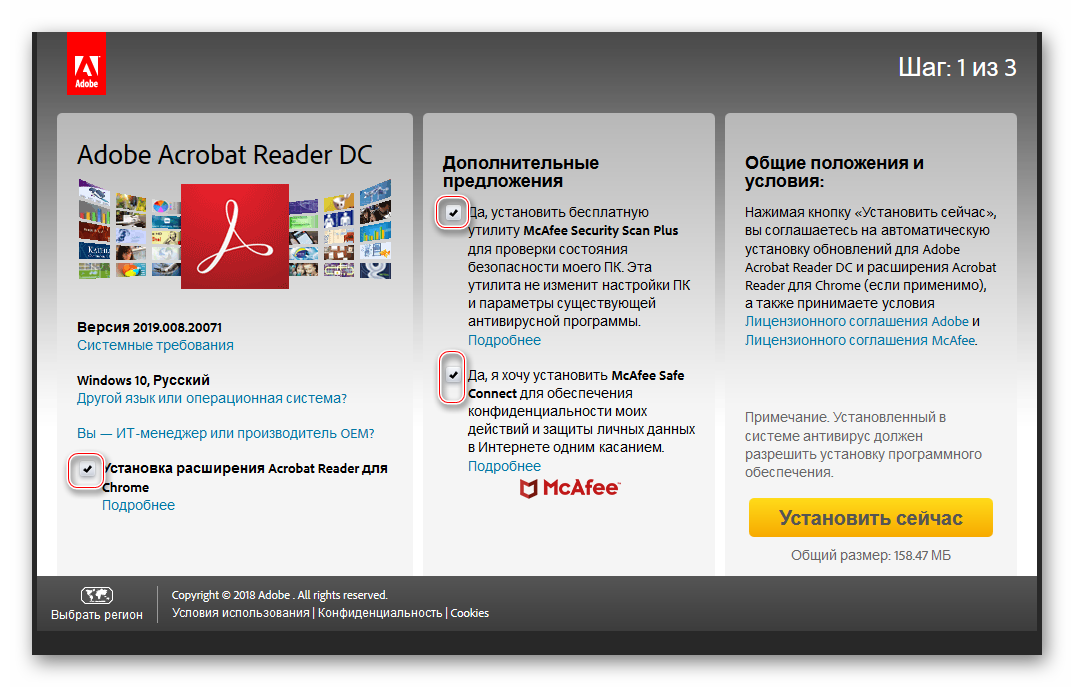
Загрузка программы
Перед тем, как установить Acrobat Reader DC на компьютер потребуется скачать установочный пакет. Найти его несложно: поскольку программа является бесплатной, то официальный сайт остаётся лучшим решением. Корпорация Adobe сделала платными программы для редактирования, но не для просмотра.
| Рекомендуем!InstallPack | Стандартный установщик | |
|---|---|---|
| Официальный дистрибутив Adobe Reader (Acrobat) | ||
| Тихая установка без диалоговых окон | ||
| Рекомендации по установке необходимых программ | ||
| Пакетная установка нескольких программ |
Кak-ustanovit.rf рекомендует InstallPack, с его помощью вы сможете быстро установить программы на компьютер, подробнее на сайте.
Впрочем, на официальном сайте есть несколько «лишних галочек»:
- McAfee Security Scan. Позиционируется как бесплатный антивирусный продукт и защитник функций системы. На практике мешает настоящим антивирусам работать и постоянно лезет в настройки браузера. При правильной настройке будет отличным инструментом, но такая настройка отнимет слишком много времени.
- McAfee Safe connect. Дублирует функцию защиты личных данных в антивирусах. Часто конфликтует с ними по вопросам обработки и защиты этих данных. Полезен только при отсутствии аналогичной защиты и наличии требований к ней. В противных случаях – зря загружает систему.
- Расширения для браузера. Позволяет открывать документы прямо в браузере (вместо загрузки присутствует опция открытия). На самом деле является полезной функцией, и вопрос убирания данной галочки пользователь решает самостоятельно.
Выбрав необходимые компоненты, уберите посторонние галочки и запустите загрузку. Теперь можно переходить к установке.
Процесс инсталляции
Установка разбита на онлайн и оффлайн составляющие. Несколько секунд будут потрачены на выдачу ссылки – нужно подождать. После этого доступна для скачивания программа запуска установщика.
- Первым делом система потребует подтверждение на установку.

- Начинается онлайн составляющая установки. Пакет производит загрузку файлов. Потребуется подождать.На этом этапе требуется подключение к глобальной сети и немного терпения. Скорость загрузки полностью зависит от скорости Интернета.
- Окно не сменится. Изменится всего 1 надпись. Вместо «Загрузка» будет написано «Установка».
 Сейчас выполняется оффлайн составляющая – сама установка программы. Если продолжать работу с компьютером, можно ощущать «торможение» в работе системы – это нормальное явление.
Сейчас выполняется оффлайн составляющая – сама установка программы. Если продолжать работу с компьютером, можно ощущать «торможение» в работе системы – это нормальное явление. - Когда установщик закончит работу надписи в окне сменятся:
 Можно запустить программу или просто покинуть установку. Последнее определяется наличием или отсутствием галочки.
Можно запустить программу или просто покинуть установку. Последнее определяется наличием или отсутствием галочки.
Теперь вопрос как установить Acrobat Reader на компьютер бесплатно можно считать решённым. Скачивать сборки или пиратские версии не требуется, ведь продукт поставляется без оплаты. Единственным нюансом является закрытый код – ковыряться в коде программы не следует. В остальном же – ограничений нет.
@как-установить.рф
Рекомендуем ознакомиться:
| Ошибка | Сообщение | Решение |
|---|---|---|
| Ошибка при установке | Программа установки обнаружила ошибку, которая привела к сбою установки. Для получения помощи обратитесь к производителю программного обеспечения. | См. раздел Сообщение «Ошибка при установке» в приложении Creative Cloud для настольных ПК |
| Установка зависает на случайном проценте | Установка зависает на случайном проценте | См. разделы Как устранить проблему прекращения процесса установки Acrobat в ОС Windows и Зависания при установке приложения |
| Ошибка «Неподдерживаемая версия операционной системы» | Неподдерживаемая версия операционной системы | См. раздел Системные требования Adobe Acrobat | Pro DC, Standard DC |
| Конфликтующее приложение при установке Acrobat | Чтобы продолжить, закройте следующие приложения: <Имя приложения> | См. раздел Закрытие конфликтующих процессов и приложений |
| Серверы Adobe недоступны | Серверы Adobe недоступны. Проверьте настройки брандмауэра, убедитесь, что время на вашем компьютере установлено правильно, и повторите попытку. | См. раздел Серверы Adobe недоступны |
| Ошибка 1722 | Возникла проблема с пакетом программы установки для Windows. Выполнение программы в составе пакета настройки не завершилось должным образом. Обратитесь в службу поддержки или к поставщику пакета. Действие InstallWebResources, расположение: C:\Program Files(x86)\Adobe\Acrobat DC\Acrobat\AcroCEF\AcroServicesUpdater.exe | См. раздел Ошибка 1722 при установке и/или обновлении Acrobat DC/Acrobat Reader DC в Windows |
| Код выхода 7 | Информация по устранению ошибки приведена ниже в описании ошибки. Например: ОШИБКА: DW003, DW006… | См. раздел Ошибки при установке «код выхода 6» или «код выхода 7» |
| Ошибка 1603 | Неустранимая ошибка во время установки. | См. раздел Ошибка 1603. Неустранимая ошибка во время установки |
| Ошибка 201, P201 | Возникли следующие проблемы: Похоже, в процессе загрузки произошла ошибка. Для получения советов по устранению неполадок посетите страницу службы поддержки клиентов. | Возникает в случае приостановки загрузки или в случае плохой связи с сервером. См. раздел Устранение неполадок сети и подключения |
| Ошибка 28000 | Установка модуля лицензирования Acrobat не выполнена. Для поиска возможных решений проблемы перейдите по ссылке http://www.adobe.com/ru/acrobat_installation_rollback | См. раздел Как запретить откат установки Acrobat в 64-разрядной версии Windows? |
| Ошибка 1923 | Не удалось установить службу Adobe Acrobat Update Service (AdobeARMService). Убедитесь, что у вас достаточно прав для установки системных служб. | См. Ошибка 1923 возникает, когда вы пытаетесь обновить Acrobat DC или Acrobat Reader DC |
| Ошибка 136, C136 | Не удалось установить продукт | Нажмите Повторить для повторной загрузки и установки Acrobat |
| Ошибка 1328 | Ошибка применения исправления к файлу C:\Config.Msi\PT74ID.tmp. Возможно, файл был обновлен другим способом и не может быть изменен посредством этого исправления. Для получения дополнительной информации обратитесь к поставщику пакета исправлений. | См. раздел Ошибка 1328: ошибка применения исправления к файлу |
| Ошибка 1406 | Не удалось записать значение {47833539-D0C5-4125-9FA8-0819E2EAAC93} для раздела \SOFTWARE\Microsoft\InternetExplorer\Toolbar. Убедитесь в наличии необходимых прав доступа к разделу или обратитесь в службу поддержки. | См. раздел Ошибка 1402 или 1406 при установке Acrobat или Reader |
| Ошибка 19 | Код возврата из процесса Adobe Installer равен (19). Установка прекращена. Ошибка при развертывании Acrobat [путь к пакету в Acrobat] (3145775). Остановка процесса установки | См. раздел Сбой установки Acrobat с кодом ошибки 19 |
| Ошибка 1935 | Произошла ошибка при установке компонента сборки {9718BF1D-6A9F-3406-A992-630F7EF2F164} HRESULT: 0x80070308 | См. раздел Установка Acrobat завершается с ошибкой 1935 в Windows |
| Ошибка 1, P1 | Произошел сбой установки. Произошла неизвестная ошибка. | См. раздел Устранение сбоев при установке | Приложение Adobe Creative Cloud для настольных ПК |
| Ошибка 205, P205 | Похоже, в процессе загрузки файлов произошла ошибка. Для получения советов по устранению неполадок посетите страницу службы поддержки клиентов. | Возникает в случае проблем с загруженными файлами. См. раздел Устранение неполадок сети и подключения |
| Ошибка 206, P206 | Выполните установку еще раз. Не удалось получить доступ к серверам Adobe. Проверьте настройки подключения к Интернету и настройки брандмауэра, затем нажмите «Повторить». | Возникает в случае отсутствия сетевого подключения или невозможности связаться с сервером. См. раздел Устранение неполадок сети и подключения |
| Ошибка P22 | Произошел сбой установки Установка на чувствительных к регистру томах не поддерживается. Выберите другой том для установки. | См. раздел Чувствительные к регистру диски не поддерживаются или аналогичная ошибка установки | Mac OS |
| Ошибка P81 | Возникли следующие проблемы: В настоящее время запущена другая программа установки, которую необходимо закрыть перед установкой этого продукта. Закройте другие программы установки. | См. раздел Ошибка P81 или 81 возникает при установке Acrobat DC |
| Ошибка «Диск переполнен» | Установка выполнена с ошибками вследствие недостатка места на диске или «Не удалось выполнить установку из-за недостатка места на диске» | См. раздел Ошибки «Недостаточно места на диске» |
| Недостаточно места на диске | Недостаточно места на диске. Проверьте минимальные требования, освободите место на диске и повторите попытку | См. Коды выхода 30 и 31, ошибки «недостаточно места на диске» | Creative Suite |
Часто задаваемые вопросы об Adobe Acrobat Reader DC
Acrobat Reader DC интегрируется с сервисами Adobe Document Cloud, благодаря чему лучшее в мире средство просмотра документов PDF переходит на совершенно новый уровень. Интуитивно понятный интерфейс Acrobat Reader DC предоставляет новые мощные функциональные возможности для работы на любом устройстве. На обновленной странице «Главная» можно открывать документы и управлять ими, отслеживать файлы, к которым вы предоставили доступ, а также просматривать документы, которые вам предоставили для просмотра, редактирования или подписания, с подробным описанием задачи.
Воспользуйтесь всеми возможностями мобильных приложений Adobe Acrobat:
- Работайте продуктивно с документами PDF, где бы вы ни находились, благодаря мобильному приложению Adobe Acrobat Reader для Android и iOS.
- Используйте Adobe Scan — фотографируйте документы и доски и преобразовывайте их в высококачественные файлы PDF с помощью технологии искусственного интеллекта и автоматического распознавания текста. Доступно для iOS и Android.
- Легко вводите данные в формы PDF, используя функцию интеллектуального автозаполнения нового инструмента «Заполнить и подписать», доступного в версии для настольных ПК.
Оформите подписку на бесплатные сервисы Adobe Document Cloud, чтобы пользоваться следующими возможностями:
- Храните файлы и предоставляйте к ним доступ в Adobe Document Cloud (2 ГБ хранилища бесплатно).
- Мгновенный доступ к последним документам на настольных ПК, мобильных устройствах и в веб-браузерах.
- Синхронизируйте свою коллекцию автозаполнения «Заполнить и подписать» на настольных ПК, устройствах iPad и в веб-браузере.
- Отправляйте файлы и отслеживайте работу над ним в реальном времени. Вы получите уведомления, когда ваш документ будет открыт, загружен или отправлен.
Оформите подписку Adobe Acrobat PDF Pack, чтобы воспользоваться расширенными функциями в приложении Reader на настольном ПК, в мобильном приложении Acrobat Reader и в веб-браузере.
- Преобразовывайте документы и изображения в высококачественные файлы Adobe PDF.
- Изменяйте порядок страниц и объединяйте документы PDF в один файл для удобного чтения, навигации и отправки.
- Превращайте файлы PDF в редактируемые документы Microsoft Word, Excel, PowerPoint и RTF.
- Объединяйте несколько файлов в один документ PDF.
- Собирайте подписи пользователей с помощью комплексной службы электронной подписи.
- Отправляйте файлы PDF другим пользователям на редактирование и работайте совместно в реальном времени, даже с теми, у кого нет программного обеспечения Acrobat. Обеспечивайте слаженность работы — устанавливайте сроки и напоминания.
- Отправляйте документы, отслеживайте работу над ними и подтверждайте доставку в электронной форме без использования факса или услуг экспресс-доставки.
- Отслеживание доступно на мобильных устройствах: отправляйте файлы и следите за ходом работы, получая уведомления в реальном времени. Вы получите уведомления, когда ваш документ будет открыт, загружен или отправлен.
- Храните файлы в интернет-хранилище объемом 20 ГБ.
Для доступа только к отдельным инструментам оформите подписку Adobe Acrobat Export PDF.
Новые и улучшенные функции обычно выпускаются ежеквартально. Сведения о новых возможностях приведены в разделе Новые возможности и изменения Acrobat Reader DC.
Adobe Reader на Русском языке для Windows
Adobe Reader — приложение, обеспечивающее комфортную работу с файлами PDF.
Позволяет просматривать, редактировать и рецензировать электронные документы, менять их форматирование, конвертировать в текстовые форматы и выводить на печать. Устанавливается в составе пакета Adobe Acrobat или как отдельная программа.
Общая информация о программе
Adobe Reader относится к числу наиболее популярных программ, предназначенных для взаимодействия с PDF документами. Предусматривает широкий спектр допустимых операций, подходит для личного и корпоративного использования. Формат PDF удобен для организации как индивидуальной, так и совместной работы с файлами, с настройкой уровня доступа для каждого участника.
Adobe Reader пригоден для создания электронных книг, портфолио, каталогов, буклетов, различной технической, коммерческой и прочей документации. Обладает простым и удобным интерфейсом, поддерживает более 30 языков мира, включая русский.
Функциональные возможности Adobe Reader
Программа обеспечивает просмотр документов PDF и внесение в них различных изменений. Основные операции с PDF-файлами:
- чтение в выбранном режиме;
- изменение ориентации страниц;
- внесение правок, аннотаций, комментариев;
- поиск текстовых фрагментов;
- интеграция элементов мультимедиа;
- преобразования между форматами;
- создание закладок;
- заполнение форм;
- распечатка документа и др.
Программа позволяет при чтении документа менять масштаб и формат его отображения, использовать закладки для быстрого перехода на нужную страницу. Предусмотрено 4 режима просмотра: постраничный, двустраничный, с прокруткой по 2 страницы и автоматической прокруткой. С помощью инструмента «лупа» можно увеличивать выделенные фрагменты и рассматривать их более детально. Существует возможность копировать изображения и текстовую информацию, добавлять в документы видео, фото и звук, создавать в них комментарии и штампы, облегчающие рецензирование и обмен мнениями при совместной работе. При выводе на принтер на листе бумаги можно напечатать одну страницу документа или сразу несколько.
Adobe Reader способен проводить корректное конвертирование электронных таблиц XLS/XLSX и текстовых документов TXT, DOC/DOCX в формат PDF. Преобразование файлов, созданных в сторонних приложениях, осуществляются с полным сохранением их структуры. Программа позволяет также сканировать страницы бумажных документов и переводить полученное изображение в текст, с возможностью его редактирования и форматирования.
Настройки — справка по Acrobat Reader
Настройки устройства
Приложение использует функции устройства, а настройки упрощают и ускоряют работу с документами. По умолчанию включен голосовой помощник Siri и функция фонового обновления приложения. Уведомления необходимо включить вручную. Чтобы изменить настройки, выполните следующие действия:
- Перейдите к экрану настроек устройства.
- Выберите Acrobat.
- Выберите настройку для изменения.
Включение передачи данных по сотовой сети
Функция управления передачей данных по сотовой сети доступна только на устройствах, обеспечивающих доступ к сотовой сети. По умолчанию передача данных по сотовой сети отключена. Для включения передачи данных по сотовой сети выполните следующие действия:
- Перейдите к экрану настроек устройства.
- Выберите Acrobat.
- Отключите параметр Передача данных по сотовой сети.
Управление уведомлениями
Во время установки приложения предлагается разрешить отправку уведомлений. Если эта функция включена, вы будете получать уведомления о том, что файл был изменен, редактор прокомментировал файл, и другие.
Примечание
Эта настройка позволяет управлять только уведомлениями устройства, например уведомлениями на главном экране. Сообщения приложения отключить невозможно. Например, когда приложение Acrobat открыто и обнаружены непрочитанные уведомления, отображается значок колокольчика .
Существует несколько способов управления уведомлениями:
- Отключение уведомлений
- Включение звуков и значков для уведомлений
- Выбор режима отображения (экран блокировки, журнал и т. д.)
- Отображение уведомлений на баннерах и их предварительный просмотр
Управление уведомлениями на устройстве:
- Перейдите к экрану настроек устройства.
- Выберите Acrobat.
- Коснитесь параметра Уведомления.
- Включите или отключите настройку Разрешить уведомления.
- При необходимости настройте другие параметры.
- Коснитесь Назад.
Также можно перейти к настройкам устройства в Acrobat. Выберите > Настройки > Открыть настройки.
Чтение в условиях низкой освещенности
Чтобы улучшить условия чтения при низкой освещенности, используйте ночной режим на вашем устройстве. Это поможет снизить нагрузку на глаза и продлить срок службы аккумулятора.
- Перейдите к экрану настроек устройства.
- Коснитесь Экран и яркость.
- Настройте уровень яркости и ночной режим.
Инверсия цвета
В iOS 11 и более поздних версий в настройках устройства предусмотрена возможность инвертирования цветов.
Коснитесь Настройки.
Коснитесь Основные.
Коснитесь Универсальный доступ.
Коснитесь Адаптация дисплея.
Коснитесь Инверсия цвета.
Выберите один из следующих параметров:
- Смарт-инверсия. Этот параметр инвертирует большинство цветов, но изображения, мультимедийные файлы и некоторые приложения остаются в исходном состоянии.
- Классическая инверсия. Этот параметр инвертирует все цвета.
Темный режим
В iOS 13 и более поздних версий выпуск Acrobat за октябрь 2019 г. поддерживает темный режим. Высококонтрастый темный режим облегчает просмотр и чтение в условиях слабого освещения, а также сэкономит заряд аккумулятора. Для некоторых пользователей темный режим — одна из важных функций универсального доступа, поскольку она лучше передает цвета и изображение, чем ночной режим.
- Перейдите к экрану настроек устройства.
- Коснитесь Экран и яркость.
- Выберите светлый или темный режим.
Настройки Acrobat
Настройки Acrobat позволяют предварительно настраивать такие функции рабочего процесса, как передача данных по сотовой сети, уведомления, автоматическое заполнение форм и т. д. Для изменения настроек:
- Откройте приложение и выполните вход.
- Коснитесь .
- Перейдите к соответствующему экрану, как указано ниже.
Настройка профиля
По умолчанию приложение использует встроенный профиль для автоматического заполнения полей формы. Во время ввода текста соответствующие записи профиля отображаются во всплывающем окне, связанном с клавиатурой. Эта функция экономит время, особенно на мобильном устройстве. Настройка профиля:
- Коснитесь > Профиль пользователя.
- Заполните любое поле.
- Коснитесь Готово (iPad) или Настройки > Готово (iPhone).
Место хранения избранных файлов
Отмечая файл звездочкой, вы добавляете его в избранное. После добавления в избранное рядом с файлом появляется звездочка в тех расположениях, которые вы указали.
Коснитесь > Установки.
В окне «Место хранения избранных файлов» коснитесь опции отображения. В диалоговом окне выберите одну из следующих опций:
- Document Cloud: автоматическая синхронизация избранных файлов с облаком.
- Только на этом устройстве: файл добавляется в избранное на вашем устройстве.
- Спрашивать каждый раз: при каждом добавлении файла в избранное отображается окно, в котором можно отключить такие запросы.
- Коснитесь OK.
При выборе Спрашивать каждый раз при каждом добавлении файла в избранное отображается окно с двумя опциями: синхронизировать и добавить файл в избранное также в Document Cloud или только на устройстве. Если коснуться Сохранить эту настройку, настройка на вашем устройстве изменится для всех избранных файлов.
Автоматическое заполнение формы
По умолчанию приложение использует историю заполнения формы и профиль пользователя для автоматического заполнения последующих форм. Эта функция экономит время, особенно на мобильном устройстве. Источники для рекомендаций включают следующее:
- Профиль устройства. Данные профиля отображаются во всплывающем окне, связанном с клавиатурой.
- Данные из сохраненных форм. Если первые две буквы совпадают с данными, которые были введены (и сохранены) в прошлых формах, рекомендации подставляются из этой истории использования.
- Форматы дат. Если ввести первую букву или любое число в текущей дате, предлагаются следующие форматы дат: 6/08/2018; 6 авг 2018; 6 августа 2018.
Чтобы отключить эту функцию, выполните следующие действия.
- Коснитесь > Установки.
- Отключите функцию Подбор ранее использовавшихся слов при заполнении форм.
- Коснитесь Готово (iPad) или Настройки > Готово (iPhone).
Очистка истории данных формы
История использования сохраняется из заполненных форм. Это позволяет приложению отображать рекомендации при вводе данных в полях формы. Чтобы очистить историю рекомендаций, выберите Удалить подобранные варианты > Очистить все.
Предоставление доступа к сведенной копии
По умолчанию при предоставлении доступа к PDF из Acrobat Reader (с помощью любой опции предоставления доступа) доступ к документам PDF с комментариями предоставляется в интерактивном режиме, т. е. получатель документа может изменять пометки, такие как выделение, подчеркивание, зачеркивание, записки и поля форм.
Примечание
Сведение не применяется к документам с унифицированным общим доступом для просмотра или редактирования. Эта настройка затрагивает только предоставление общего доступа в ОС iOS, если пользователь нажимает «Общий доступ» > «Отправить копию» и затем выбирает вариант (например, «Почта», AirDrop, «Скопировать», «Сохранить в файлы» или другой).
Чтобы отключить интерактивный режим комментирования в iOS (т. е. для блокирования всех комментариев и пометок для их защиты от внесения изменений), выполните следующие действия:
- Коснитесь > Установки.
- Активируйте опцию Отправить сведенную копию.
- Коснитесь Готово (iPad) или Настройки > Готово (iPhone).
Следует учитывать, что Acrobat не сводит зашифрованные документы PDF.
Добавление имени автора
Функция редактирования позволяет указать себя как автора комментариев и примечаний. Имя автора можно указать в процессе редактирования или заранее.
Выполните следующие действия:
- Коснитесь > Установки.
- Коснитесь поля имени автора и введите свое имя.
- Коснитесь Готово (iPad) или Настройки > Готово (iPhone).
Регистрация в Intune
Начиная с выпуска за июль 2019 года Acrobat поддерживает регистрацию с помощью Microsoft Intune прямо из приложения. Если ваша организация использует Intune для управления устройствами и настройки параметров, вас могут попросить зарегистрировать свое устройство. Выполните следующие действия:
- Коснитесь > Установки.
- Выберите Microsoft Intune > Регистрация и переведите переключатель в положение «включено».
- Когда отобразится экран входа Microsoft, пройдите регистрацию.
Примечание
В предыдущих выпусках был специальный установщик Acrobat Reader для Intune. Этот продукт больше недоступен.
Просмотр подписок
Если функция, которую вы пытаетесь использовать, недоступна или вам предлагается оформить подписку, проверьте текущие подписки:
- Коснитесь .
- Коснитесь Планы и продукты.
- Чтобы добавить подписку, коснитесь кнопки Подробнее.
- Коснитесь Назад.
Ваше имя и список имеющихся подписок отображаются по умолчанию.
Отправка данных об использовании в Adobe
По умолчанию приложение отправляет данные об использовании в Adobe в рамках программы по улучшению продукции. Это помогает техническим специалистам улучшать качество продукции и обеспечивать более персонализированный подход. Для отказа от участия в программе выполните следующее:
- Коснитесь > О программе Adobe Acrobat.
- Отключите опцию Отправка сведений об использовании.
- Коснитесь Назад.
Информация о приложении и рейтинг
На панели настроек коснитесь пункта О программе Adobe Acrobat, чтобы получить доступ к следующим функциям:
- Просмотр версии продукта
- Отключение отправки данных об использовании в компанию Adobe
- Просмотр условий использования, политики конфиденциальности и уведомлений третьих сторон
- Оценка приложения
Версия приложения
По умолчанию приложение обновляется автоматически. Определение установленной версии продукта:
- Коснитесь > О программе Adobe Acrobat.
- На панели настроек найдите раздел О программе.
Дата | Заметки | Тип выпуска* | Назначение |
| 6 июля 2020 г. | DC, май 2020 г. (20.009.20074) | Дополнительное обновление | Новейший выпуск. В этом исправлении решены определенные проблемы функциональности. |
| 2 июня 2020 г. | DC, май 2020 г. (20.009.20067) | Дополнительное обновление | Данный пакет исправлений устраняет определенные проблемы функциональности. |
| 21 мая 2020 г. | DC, май 2020 г. (20.009.20065) | Дополнительное обновление | Данный пакет исправлений устраняет определенные проблемы функциональности. |
| 12 мая 2020 г. | DC, май 2020 г. (20.009.20063) | Оперативный | Данное обновление содержит новые функции, средства повышения уровня безопасности, усовершенствованные функции и исправления ошибок. |
| 17 марта 2020 г. | DC Mar 2020 (20.006.20042) | Оперативный | Данное обновление содержит средства повышения уровня безопасности и исправления ошибок. |
| 11 февраля 2020 г. | DC, февраль 2020 г. (20.006.20034) | Оперативный | Данное обновление содержит средства повышения уровня безопасности и исправления ошибок. |
| 19 декабря 2019 г. | DC, декабрь 2019 г. (19.021.20061) | Дополнительное обновление | Данный пакет исправлений устраняет определенные проблемы функциональности. |
| 10 декабря 2019 г. | DC, декабрь 2019 г. (19.021.20058) | Оперативный | Данное обновление содержит новые функции, средства повышения уровня безопасности, усовершенствованные функции и исправления ошибок. |
| 13 ноября 2019 г. | DC, октябрь 2019 г. (19.021.20056) | Дополнительное обновление | Данный пакет исправлений устраняет определенные проблемы функциональности. |
| 24 октября 2019 г. | DC, октябрь 2019 г. (19.021.20049) | Дополнительное обновление | Данный пакет исправлений устраняет определенные проблемы функциональности. |
| 17 октября 2019 г. | DC, октябрь 2019 г. (19.021.20048) | OOC | В этом выпуске повышен уровень стабильности и оптимизирована загрузка сервисов. |
| 15 октября 2019 г. | DC, октябрь 2019 г. (19.021.20047) | Оперативный | Данное обновление содержит новые функции, средства повышения уровня безопасности, усовершенствованные функции и исправления ошибок. Adobe рекомендует напрямую выбрать следующее обновление, в котором устранены критические ошибки сети — 19.021.20048 |
| 22 августа 2019 г. | DC, август 2019 г. (19.012.20040) | Дополнительное обновление | Данный пакет исправлений устраняет определенные проблемы функциональности. |
| 13 августа 2019 г. | DC, август 2019 г. (19.012.20036) | Оперативный | Данное обновление содержит новые функции, средства повышения уровня безопасности, усовершенствованные функции и исправления ошибок |
| 13 июня 2019 г. | DC, июнь 2019 г. (19.012.20035) | Дополнительное обновление | [Только для ОС Windows] В этом исправлении решены определенные проблемы функциональности. |
| 14 мая 2019 г. | DC, май 2019 г. (19.012.20034) | Оперативный | Данное обновление содержит новые функции, средства повышения уровня безопасности, усовершенствованные функции и исправления ошибок |
| 16 апреля 2019 г. | DC, апрель 2019 г. (19.010.20100) | Дополнительное обновление | [Только Acrobat для Win] В этом исправлении решены определенные проблемы функциональности. |
| 9 апреля 2019 г. | DC, апрель 2019 г. (19.010.20099) | Оперативный | Данный пакет исправлений устраняет определенные проблемы безопасности. |
| 21 февраля 2019 г. | DC, февраль 2019 г. (19.010.20098) | OOC | Данный пакет исправлений устраняет определенные проблемы безопасности. |
| 12 февраля 2019 г. | DC, февраль 2019 г. (19.010.20091) | Оперативный | Данное обновление содержит новые функции, средства повышения уровня безопасности, усовершенствованные функции и исправления ошибок. |
| 3 января 2019 г. | DC, январь 2019 г. (19.010.20069) | OOC | Данный пакет исправлений устраняет определенные проблемы безопасности. |
| 11 декабря 2018 г. | DC, декабрь 2018 г. (19.010.20064) | Оперативный | Данное обновление содержит новые функции, средства повышения уровня безопасности, усовершенствованные функции и исправления ошибок. |
| 13 ноября 2018 г. | DC, ноябрь 2018 г. (19.008.20081) | Оперативный | Данный пакет исправлений устраняет определенные проблемы безопасности. |
| 22 октября 2018 г. | DC, октябрь 2018 г. (19.008.20080) | Дополнительное обновление | Данный пакет исправлений устраняет определенные проблемы функциональности. |
| 8 октября 2018 г. | DC, октябрь 2018 г. (19.008.20074) | Дополнительное обновление | Данный пакет исправлений устраняет определенные проблемы функциональности. |
| 2 октября 2018 г. | DC, октябрь 2018 г. (19.008.20071) | Оперативный | Данное обновление содержит новые функции, средства повышения уровня безопасности, усовершенствованные функции и исправления ошибок. |
| 19 сентября 2018 г. | DC, сентябрь 2018 г. (18.011.20063) | OOC | Данный пакет исправлений устраняет определенные проблемы безопасности. |
| 14 августа 2018 г. | DC, август 2018 г. (18.011.20058) | Оперативный | Данный пакет исправлений устраняет определенные проблемы функциональности. |
| 10 июля 2018 г. | DC, июль 2018 г. (18.011.20055) | Оперативный | Данный пакет исправлений устраняет определенные проблемы функциональности. |
| 14 мая 2018 г. | DC, май 2018 г. (18.011.20040) | Оперативный | Данный пакет исправлений устраняет определенные проблемы функциональности. |
| 23 февраля 2018 г. | DC, февраль 2018 г. (18.011.20038) | OOC | Данный пакет исправлений устраняет определенные проблемы функциональности. |
| 13 февраля 2018 г. | DC, февраль 2018 г. (18.011.2003x) | Оперативный | Данный пакет исправлений устраняет определенные проблемы функциональности. |
| 29 ноября 2017 г. | DC, ноябрь 2017 г. (18.009.20050) | OOC | Данный пакет исправлений устраняет определенные проблемы функциональности. |
| 14 ноября 2017 г. | DC, ноябрь 2017 г. (18.009.20044) | Оперативный | Данный пакет исправлений устраняет определенные проблемы функциональности. |
| 29 августа 2017 г. | DC, август 2017 г. (17.012.20098) | OOC | Данный пакет исправлений устраняет определенные проблемы функциональности |
| 11 августа 2017 г. | DC, август 2017 г. (17.012.20095) | Дополнительное обновление | Данный пакет исправлений устраняет определенные проблемы функциональности. |
| 8 августа 2017 г. | DC, август 2017 г. (17.012.20093) | Оперативный | Данное обновление содержит новые функции, средства повышения уровня безопасности, усовершенствованные функции и исправления ошибок. |
| 11 июля 2017 г. | DC, июль 2017 г. (17.009.20058) | OOC | В этом выпуске представлена инфраструктура для упрощения процесса подписания в Acrobat и Reader. Это усовершенствование будет представлено в Acrobat и Reader в ближайшем будущем. |
| 11 апреля 2017 г. | DC, апрель 2017 г. (17.009.20044) | Оперативный | Данное обновление содержит новые функции, средства повышения уровня безопасности, усовершенствованные функции и исправления ошибок. С существенными измененияминомер версии Acrobat и Reader изменился с 15.xx на 17.xx. Нажмите здесь, чтобы узнать больше. |
| 21 февраля 2017 г. | DC, февраль 2017 г. (15.023.20070) | Дополнительное обновление | [Только для ОС Windows] В этом исправлении решены определенные проблемы функциональности. |
| 19 января 2017 г. | DC, январь 2017 г. (15.023.20056) | Дополнительное обновление | Данный пакет исправлений устраняет определенные проблемы функциональности. |
| 10 января 2017 г. | DC, январь 2017 г. (15.023.20053) | Оперативный | Данное обновление содержит новые функции, средства повышения уровня безопасности, усовершенствованные функции и исправления ошибок. |
| 3 ноября 2016 г. | DC, ноябрь 2016 г. (15.020.20042) | Дополнительное обновление | Данный пакет исправлений устраняет определенные проблемы функциональности. |
| 11 октября 2016 г. | DC, октябрь 2016 г. (15.020.20039) | Оперативный | Данное обновление содержит новые функции, средства повышения уровня безопасности, усовершенствованные функции и исправления ошибок. |
2 августа 2016 г. | DC, август 2016 г. (15.017.20053) | Дополнительное обновление | Данный пакет исправлений устраняет определенные проблемы функциональности. |
12 июля 2016 г. | DC, июль 2016 г. (15.017.20050) | Оперативный | Данное обновление содержит новые функции, средства повышения уровня безопасности, усовершенствованные функции и исправления ошибок. |
2 июня 2016 г. | DC, июнь 2016 г. (15.016.20045) | Дополнительное обновление | Данный пакет исправлений устраняет определенные проблемы функциональности. |
19 мая 2016 г. | DC, май 2016 г. (15.016.20041) | Дополнительное обновление | Данный пакет исправлений устраняет определенные проблемы функциональности. |
10 мая 2016 г. | DC, май 2016 г. (15.016.20039) | Оперативный | Данное обновление содержит новые функции, средства повышения уровня безопасности, усовершенствованные функции и исправления ошибок. |
8 марта 2016 г. | DC, март 2016 г. (15.010.20060) | OOC | Данный пакет исправлений устраняет определенные проблемы безопасности. |
16 февраля 2016 г. | DC, февраль 2016 г. (15.010.20059) | Дополнительное обновление | Данный пакет исправлений устраняет определенные проблемы функциональности. |
12 января 2016 г. | DC, январь 2016 г. (15.010.20056) | Оперативный | Данное обновление содержит средства повышения уровня безопасности, усовершенствованные функции и исправления ошибок. |
25 ноября 2015 г. | DC, ноябрь 2015 г. (15.009.20079) | Дополнительное обновление | Только для ОС Windows. Данный пакет исправлений устраняет определенные проблемы функциональности. |
29 октября 2015 г. | DC, октябрь 2015 г. (15.009.20077) | Дополнительное обновление | Данный пакет исправлений устраняет определенные проблемы функциональности. |
14 октября 2015 г. | DC, октябрь 2015 г. (15.009.20071) | Дополнительное обновление | Только для ОС Windows. Данный пакет исправлений устраняетопределенные проблемы функциональности. |
13 октября 2015 г. | DC, октябрь 2015 г. (15.009.20069) | Оперативный | Данное обновление содержит новые функции, средства повышения уровня безопасности, усовершенствованные функции и исправления ошибок. |
14 июля 2015 г. | DC, июль 2015 г. (15.008.20082) | Оперативный | Данное обновление содержит новые функции, средства повышения уровня безопасности, усовершенствованные функции и исправления ошибок. |
6 апреля 2015 г. | базовый выпуск DC | С существенными изменениями | Это базовый выпуск с существенными изменениями для всех продуктов Document Cloud. |
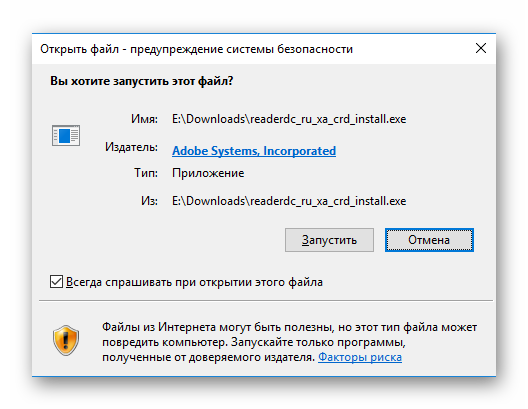
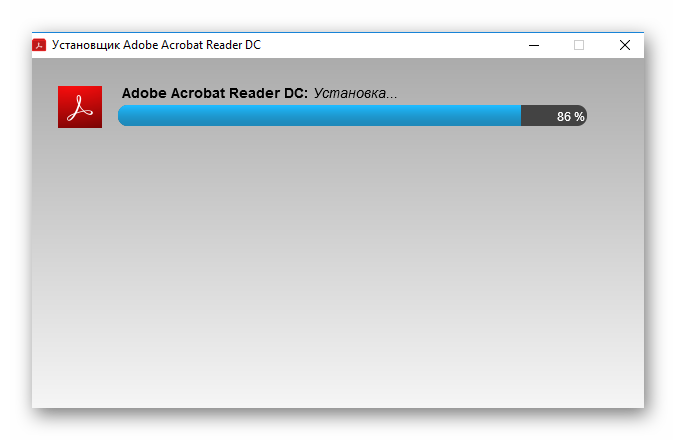 Сейчас выполняется оффлайн составляющая – сама установка программы. Если продолжать работу с компьютером, можно ощущать «торможение» в работе системы – это нормальное явление.
Сейчас выполняется оффлайн составляющая – сама установка программы. Если продолжать работу с компьютером, можно ощущать «торможение» в работе системы – это нормальное явление.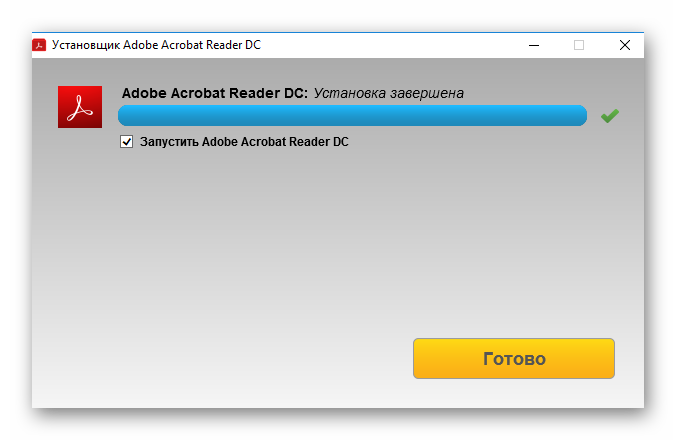 Можно запустить программу или просто покинуть установку. Последнее определяется наличием или отсутствием галочки.
Можно запустить программу или просто покинуть установку. Последнее определяется наличием или отсутствием галочки.
Ваш комментарий будет первым